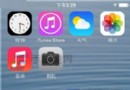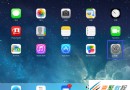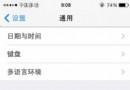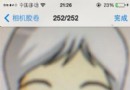蘋果手機系統垃圾文件怎麼清除?蘋果清除垃圾文件
方法一,91手機助手來清理iphone5中的垃圾文件
使用91助手清理手機垃圾文件的方法:
1.開啟電腦端的91助手,然後用數據先將iphone5和電腦相連。
2.點擊91助手頂部的“功能大全”圖標,在工具箱版塊中,選擇“一鍵清理”。
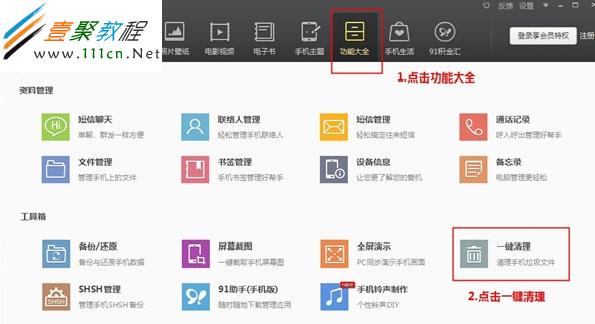
3.在一鍵清理界面中,逐條勾選所要清除的文件內容,然後點擊旁邊的“開始掃描”。
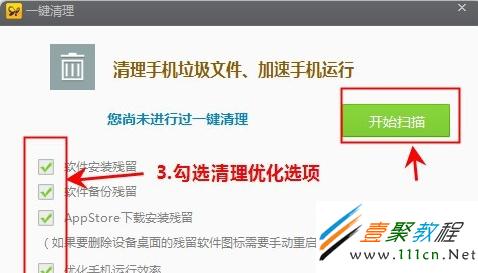
4.掃描的過程會等待一段時間,當掃描完成後,會提示掃描的結果,點擊“立即清理”,並確認一下。
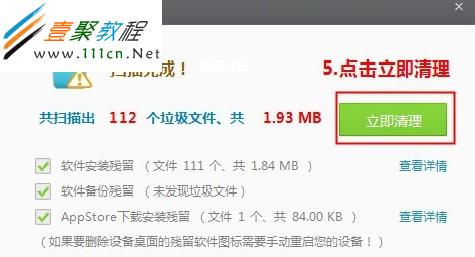
5.給手機清理文件仍然要等待一段時間,然後會提示你清理的結果和節省的空間。
方法二,iCleaner給iphone5做系統垃圾清理
iphone5在使用一段時間後,系統內會出現很多垃圾文件和信息,雖然ios系統能夠自己清除一部分垃圾,但仍舊不夠徹底。iCleaner是一款免費的垃圾清理插件,可以非常徹底的給iphone5清理系統垃圾,它能在Cydia中搜索並下載到。
1.安裝
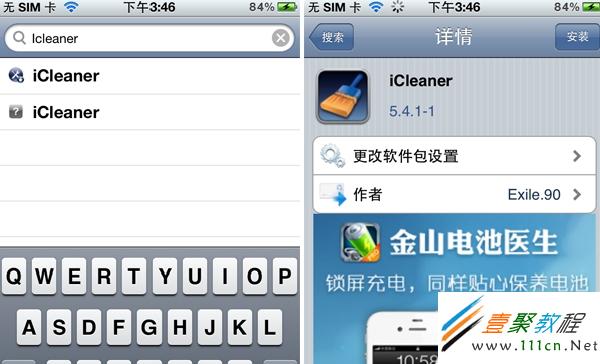
在Cydia中搜索iCleaner需要先安裝BigBoss源,如果安裝了BigBoss卻找不到iCleaner,那需要刪除BigBoss後再次添加,並保持手機網絡的暢通。
2.開啟中文模式
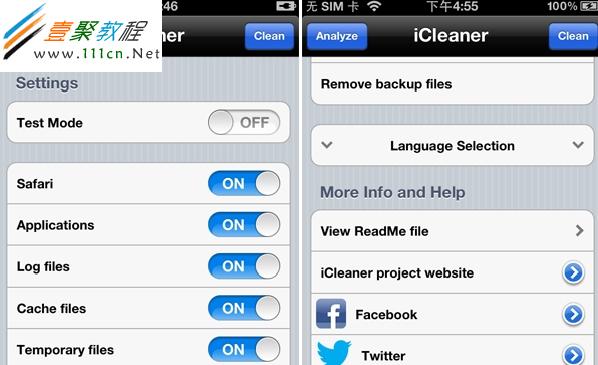
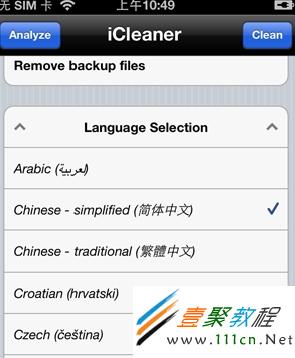
在iCleaner的設置界面中,向下翻頁並找到“Language Selection”這個選項,點擊後選擇“中文”,再次開啟iCleaner程序時就變成中文顯示了。
3.設置及清理方法
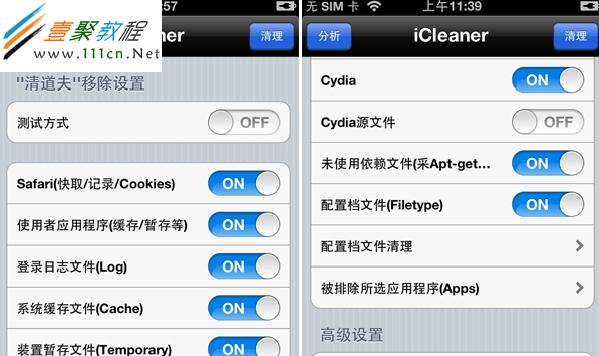
在“清道夫”移除設置界面中,將所需要清除的文件內容都逐個開啟,這個可以根據習慣選擇,設置好後,點擊右上角的“清理”按鈕。
4.等待清理結果
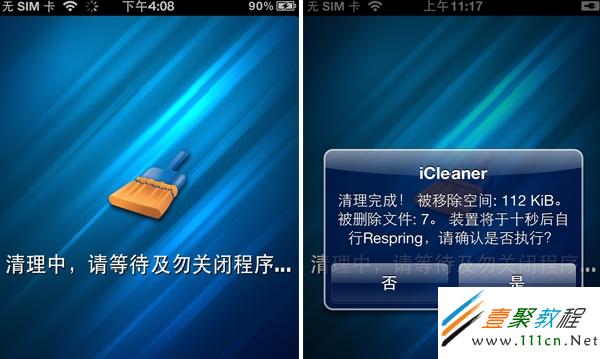
清理需要一個等待的過程,在清理完畢後會有一個清理結果的提示界面,告訴你此次清理了多少垃圾文件。
- iOS應用手機攝像頭測心率
- iOS若何獲得手機的Mac地址
- IOS中疾速集成短信SDK驗證開辟(SMSSDK),IOS開辟中若何設置手機短信驗證碼
- iOS9蘋果將原http協定改成了https協定的辦法
- 還有 13 天,蘋果就要打開 HTTP 大門了
- 關於真機調試,Xcode開發包沒有手機的零碎
- VIVO手機上del鍵有效OnKeyListener不呼應的緣由及處理辦法
- 蘋果強迫運用HTTPS傳輸後APP開發者需求做的事
- 怎樣應對IOS(蘋果)強迫啟用 App Transport Security(ATS)平安功用
- 蘋果一切常用證書,appID,Provisioning Profiles配置闡明及制造圖文教程
- 為蘋果ATS和微信小順序搭建 Nginx + HTTPS 服務
- 蘋果6規范形式和縮小形式詳細有什麼差異?
- 蘋果審核前往解體日志 iOS .crash文件處置 symbolicatecrash
- Comodo Dragon之模仿手機閱讀器(iOS/Android)
- iOS之蘋果調整 App Store 截圖上傳規則,截圖尺寸、大小等